网络打印机找不到,图文详细说明修好网络打印机
Windows 7,中文名称视窗7,是由微软公司(Microsoft)开发的操作系统,内核版本号为Windows NT 6.1。Windows 7可供家庭及商业工作环境:笔记本电脑 、平板电脑 、多媒体中心等使用。和同为NT6成员的Windows Vista一脉相承,Windows 7继承了包括Aero风格等多项功能,并且在此基础上增添了些许功能。
网络打印机独立存在于局域网中,不需要电脑支持即可完成打印工作。我们可能经常都会遇到这样的的情况那就是明明网络打印机已连接,可是找不到。那么该如何找到“消失”的打印机了?那就小编来了解一下关于找不到网络打印机的知识吧。
我们有时候在连接网络打印机时会发现搜索不到网络打印机,或是在网络列表搜索不到局域网其他的电脑,但局域网其他电脑显示及连接打印机正常。这应该怎么办呢?小编下面就教你们具体的解决方案。
1.确保打印服务正常启动。
点击开始,输入“服务”,回车。在打开的服务中,确保Print Spooler、Server、Workstation这三个打印服务正常启动运行,显示“已停止”的话,右键点击该服务,选择“启动”即可。
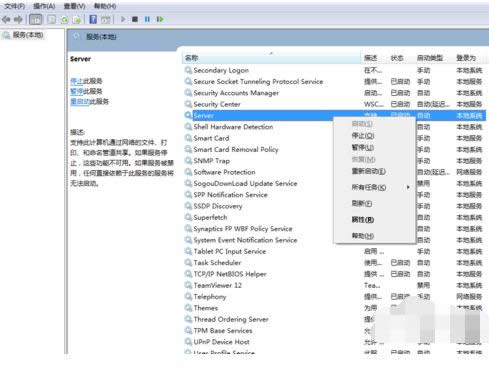
网络打印机示例1
2,点击“开始”,输入“打印机”,回车。打开查看打印机窗口。
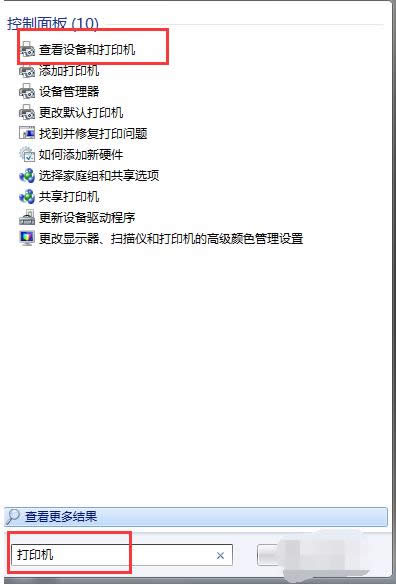
修复打印机示例2
3,在查看打印机窗口中空白处,右键单击,选择“添加打印机。
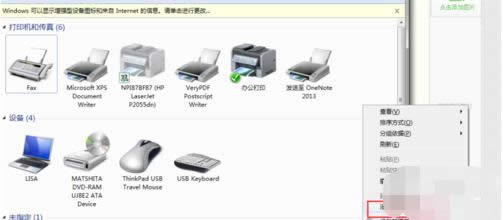
修复打印机示例3
4,选择添加网络打印机
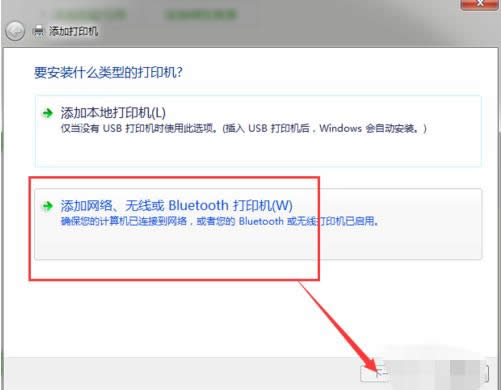
网络打印机示例4
5,选中打印机,点击下一步。
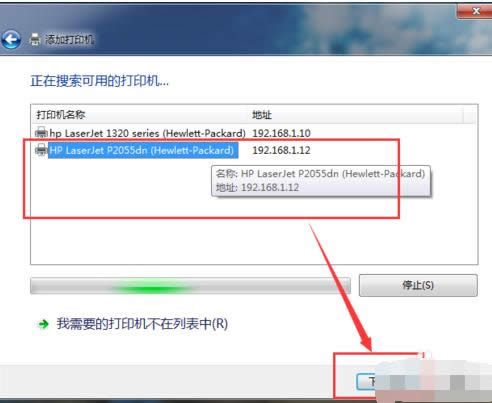
网络打印机示例5
6,选择“使用当前已安装的驱动”,因为我们原来已经装过驱动了,不用重装。
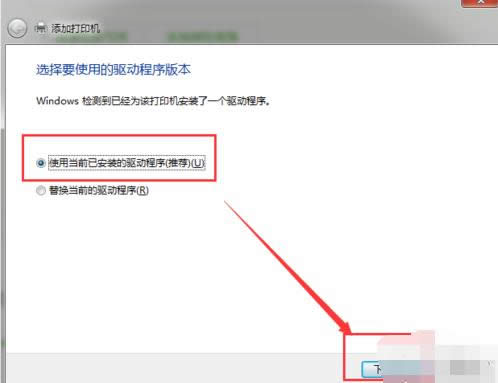
网络打印机示例6
7,为打印机取个新名字
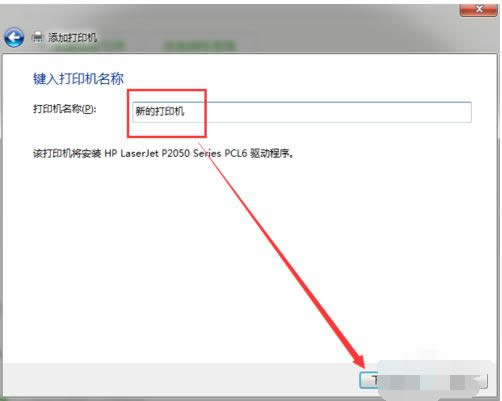
打印机示例7
8,打印机显示“就绪”了,可以正常使用了。
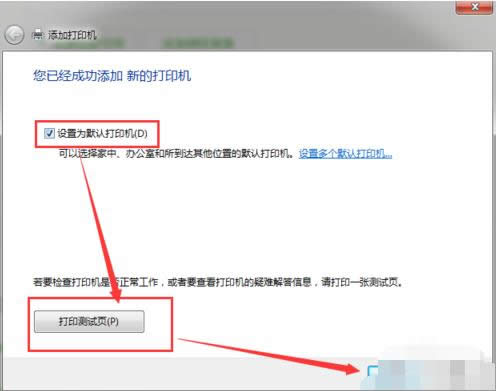
找不到打印机示例8
9,
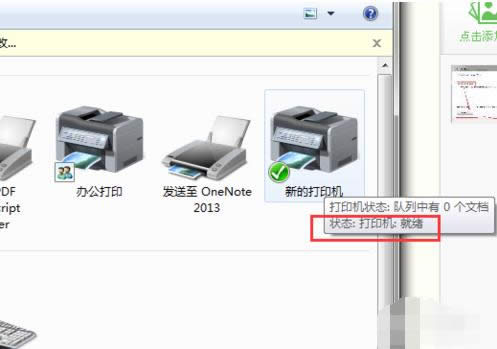
打印机示例9
Windows 7简化了许多设计,如快速最大化,窗口半屏显示,跳转列表(Jump List),系统故障快速修复等。Windows 7将会让搜索和使用信息更加简单,包括本地、网络和互联网搜索功能,直观的用户体验将更加高级,还会整合自动化应用程序提交和交叉程序数据透明性。
……
下载win7系统应用使用,安卓用户请点击>>>win7系统应用
下载win7系统应用使用,IOS用户请点击>>>IOS win7系统应用
扫描二维码,直接长按扫描哦!


















